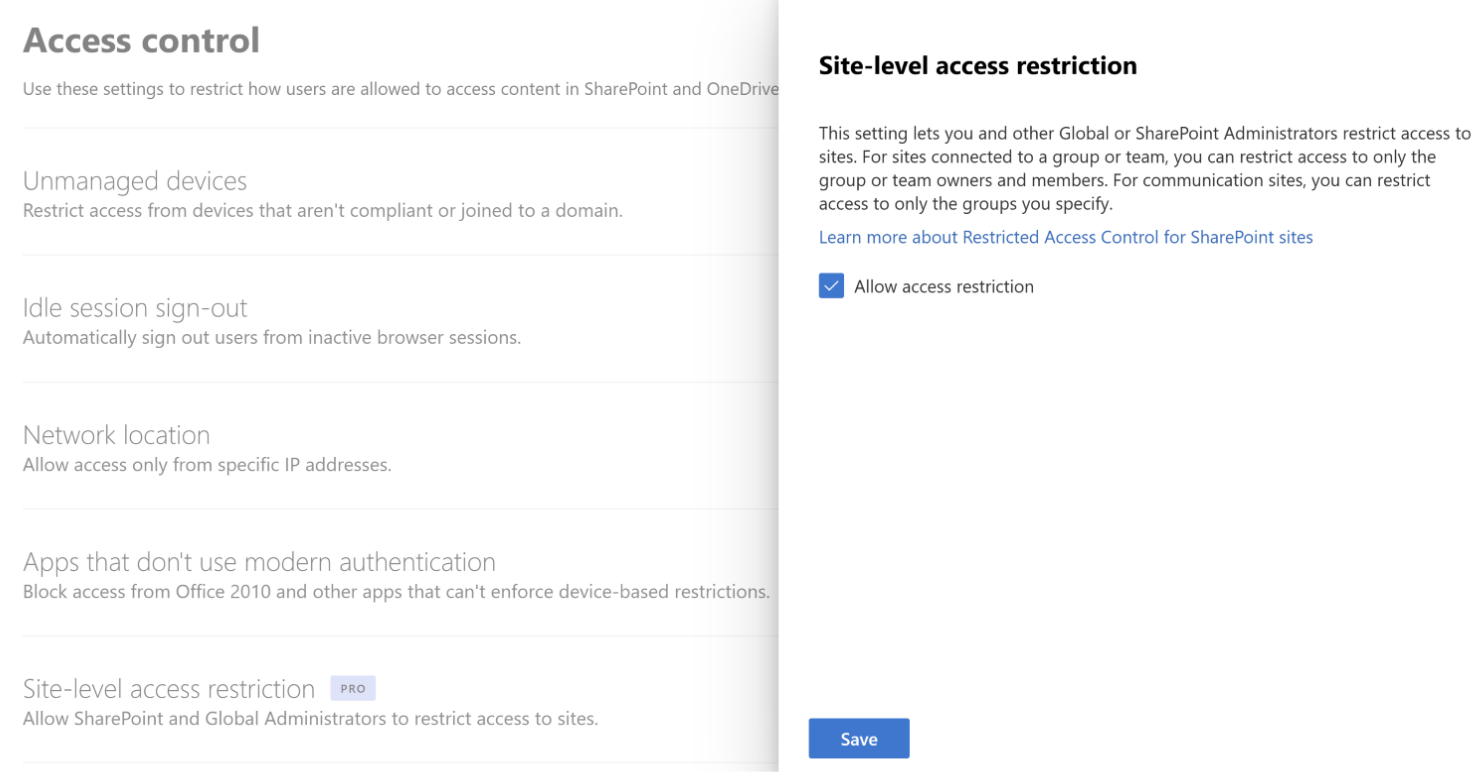Restreindre l’accès aux sites SharePoint avec les groupes Microsoft 365 et les groupes de sécurité Entra
 Certaines fonctionnalités de cet article nécessitent Microsoft Syntex - Gestion avancée de SharePoint
Certaines fonctionnalités de cet article nécessitent Microsoft Syntex - Gestion avancée de SharePoint
Vous pouvez restreindre l’accès aux sites et au contenu SharePoint aux utilisateurs d’un groupe spécifique à l’aide d’une stratégie de restriction d’accès aux sites. Les utilisateurs qui ne font pas partie du groupe spécifié ne peuvent pas accéder au site ou à son contenu, même s’ils disposaient d’autorisations préalables ou d’un lien partagé. Cette stratégie peut être utilisée avec des sites connectés à un groupe Microsoft 365, connectés à Teams et non connectés à un groupe.
Les stratégies de restriction d’accès au site sont appliquées lorsqu’un utilisateur tente d’ouvrir un site ou d’accéder à un fichier. Les utilisateurs disposant d’autorisations directes sur le fichier peuvent toujours afficher les fichiers dans les résultats de recherche. Toutefois, ils ne peuvent pas accéder aux fichiers s’ils ne font pas partie du groupe spécifié.
La restriction de l’accès au site via l’appartenance à un groupe peut réduire le risque de surpartage du contenu. Pour obtenir des informations sur le partage de données, consultez Rapports de gouvernance de l’accès aux données.
Conditions préalables
La stratégie de restriction d’accès au site nécessite Microsoft Syntex - Gestion avancée de SharePoint.
Activer la restriction d’accès au niveau du site pour votre organization
Vous devez activer la restriction d’accès au niveau du site pour votre organization avant de pouvoir la configurer pour des sites individuels.
Pour activer la restriction d’accès au niveau du site pour votre organization dans le Centre d’administration SharePoint :
Développez Stratégies et sélectionnez Contrôle d’accès.
Sélectionnez Restriction d’accès au niveau du site.
Sélectionnez Autoriser la restriction d’accès , puis Enregistrer.
Pour activer la restriction d’accès au niveau du site pour votre organization à l’aide de PowerShell, exécutez la commande suivante :
Set-SPOTenant -EnableRestrictedAccessControl $true
L’application de la commande peut prendre jusqu’à une heure
Remarque
Pour les utilisateurs microsoft 365 multigéographiques, exécutez cette commande séparément pour chaque emplacement géographique souhaité.
Restreindre l’accès aux sites connectés à un groupe (Groupes Microsoft 365 et Teams)
La stratégie de restriction d’accès au site pour les sites connectés à un groupe restreint l’accès au site SharePoint aux membres du groupe ou de l’équipe Microsoft 365 associé au site.
Pour gérer la restriction d’accès au site pour un site connecté à un groupe dans le Centre d’administration SharePoint
- Dans le Centre d’administration SharePoint, développez Sites et sélectionnez Sites actifs.
- Sélectionnez le site que vous souhaitez gérer et le panneau détails du site s’affiche.
- Sous l’onglet Paramètres , sélectionnez Modifier dans la section Accès restreint au site .
- Sélectionnez la zone Restreindre l’accès à ce site , puis sélectionnez Enregistrer.
Pour activer la restriction d’accès au site pour un site connecté à un groupe, exécutez la commande suivante :
Set-SPOSite -Identity <siteurl> -RestrictedAccessControl $true
Pour afficher la restriction d’accès au site pour un site connecté à un groupe, exécutez la commande suivante :
Get-SPOSite -Identity <siteurl> | Select RestrictedAccessControl
Pour désactiver la restriction d’accès au site pour un site connecté à un groupe, exécutez la commande suivante :
Set-SPOSite -Identity <siteurl> -RestrictedAccessControl $false
Restreindre l’accès aux sites non connectés au groupe
Vous pouvez restreindre l’accès aux sites non connectés à un groupe en spécifiant les groupes de sécurité Entra ou les groupes Microsoft 365 qui contiennent les personnes qui doivent être autorisées à accéder au site. Vous pouvez configurer jusqu’à 10 groupes de sécurité Entra ou groupes Microsoft 365. Une fois la stratégie appliquée, les utilisateurs du groupe spécifié qui disposent d’autorisations d’accès au site se voient accorder l’accès au site et à son contenu. Vous pouvez utiliser des groupes de sécurité dynamiques si vous souhaitez baser l’appartenance au groupe sur les propriétés de l’utilisateur.
Pour gérer l’accès au site à un site non connecté à un groupe :
- Dans le Centre d’administration SharePoint, développez Sites et sélectionnez Sites actifs.
- Sélectionnez le site que vous souhaitez gérer et le panneau détails du site s’affiche.
- Sous l’onglet Paramètres , sélectionnez Modifier dans la section Accès restreint au site .
- Sélectionnez la zone Restreindre l’accès au site SharePoint aux utilisateurs des groupes spécifiés case activée.
- Ajoutez ou supprimez vos groupes de sécurité ou groupes Microsoft 365, puis sélectionnez Enregistrer.
Pour que la restriction d’accès au site soit appliquée au site, vous devez ajouter au moins un groupe à la stratégie de restriction d’accès au site.
Pour gérer la restriction d’accès aux sites pour les sites non connectés à un groupe à l’aide de PowerShell, utilisez les commandes suivantes :
| Action | Commande PowerShell |
|---|---|
| Activer la restriction d’accès au site | Set-SPOSite -Identity <siteurl> -RestrictedAccessControl $true |
| Ajout d’un groupe | Set-SPOSite -Identity <siteurl> -AddRestrictedAccessControlGroups <comma separated group GUIDS> |
| Modifier le groupe | Set-SPOSite -Identity <siteurl> -RestrictedAccessControlGroups <comma separated group GUIDS> |
| Afficher le groupe | Get-SPOSite -Identity <siteurl> Select RestrictedAccessControl, RestrictedAccessControlGroups |
| Supprimer un groupe | Set-SPOSite -Identity <siteurl> -RemoveRestrictedAccessControlGroups <comma separated group GUIDS> |
| Réinitialiser la restriction d’accès au site | Set-SPOSite -Identity <siteurl> -ClearRestrictedAccessControl |
Sites de canaux partagés et privés
Les sites de canaux partagés et privés sont distincts du site connecté au groupe Microsoft 365 que les canaux standard utilisent. Étant donné que les sites de canaux partagés et privés ne sont pas connectés au groupe Microsoft 365, les stratégies de restriction d’accès aux sites appliquées à l’équipe ne les affectent pas. Vous devez activer la restriction d’accès au site pour chaque site de canal partagé ou privé séparément en tant que sites non connectés à un groupe.
Pour les sites de canal partagé, seuls les utilisateurs internes du locataire de ressource sont soumis à une restriction d’accès au site. Les participants au canal externe sont exclus de la stratégie de restriction d’accès au site et sont évalués uniquement en fonction des autorisations de site existantes du site.
Importante
L’ajout de personnes au groupe de sécurité ou au groupe Microsoft 365 ne permet pas aux utilisateurs d’accéder au canal dans Teams. Il est recommandé d’ajouter ou de supprimer les mêmes utilisateurs du canal Teams dans Teams et le groupe de sécurité ou le groupe Microsoft 365 afin que les utilisateurs aient accès à Teams et SharePoint.
Audit
Les événements d’audit sont disponibles dans le portail de conformité Purview pour vous aider à surveiller les activités de restriction d’accès au site. Les événements d’audit sont enregistrés pour les activités suivantes :
- Application d’une restriction d’accès au site pour le site
- Suppression de la restriction d’accès au site pour le site
- Modification des groupes de restriction d’accès au site pour le site
Articles connexes
Stratégie d’accès conditionnel pour les sites SharePoint et OneDrive
Commentaires
Bientôt disponible : Tout au long de 2024, nous allons supprimer progressivement GitHub Issues comme mécanisme de commentaires pour le contenu et le remplacer par un nouveau système de commentaires. Pour plus d’informations, consultez https://aka.ms/ContentUserFeedback.
Envoyer et afficher des commentaires pour